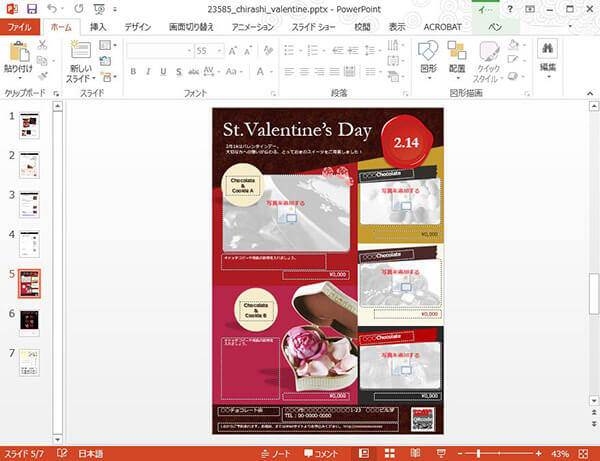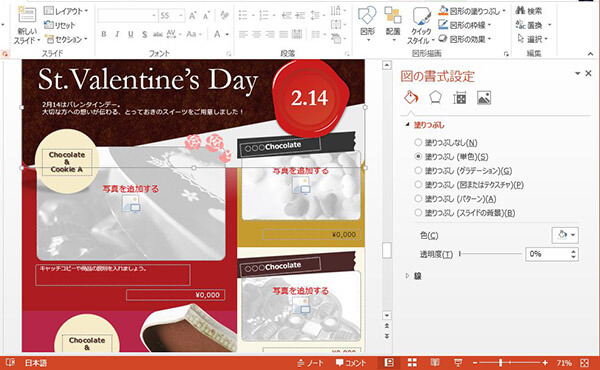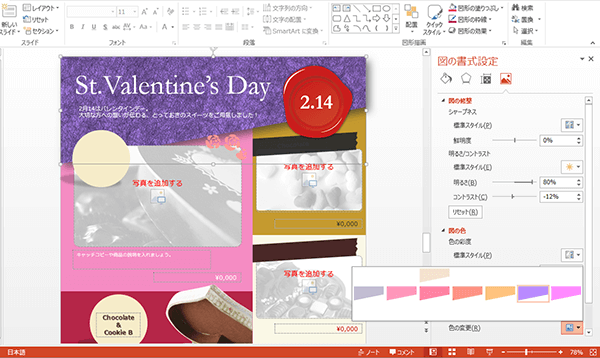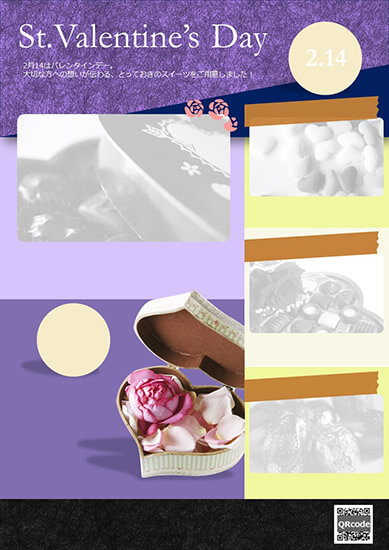バレンタインデー・ホワイトデーにぴったりの、販促チラシの作り方
- 58651
- views
バレンタインデーやホワイトデー向けの商品やサービスを宣伝するのに、チラシやポスターを作る場合、それっぽい雰囲気を出すにはどうすれば良いのでしょうか?今回は、チラシのテンプレートを使いながら、バレンタインデーとホワイトデーの販促チラシを簡単に作る方法をご紹介します。
※トップ画像クレジット:
© Paylessimages – Fotolia.com https://jp.fotolia.com/id/16024092
まず、一般的なバレンタインデーやホワイトデーの販促物がどんな雰囲気なのか、実例を見てみましょう。

こちらは、某コンビニエンスストアにあったチラシです。バレンタインデーが赤・ピンク系、ホワイトデーは青系中心、といった配色ですね。だいたいこのような色の組み合わせになっています。これらの配色に近づけるだけでも、それらしい雰囲気を出すことが可能です。このことを頭に入れておいて、実際にチラシを作ってみましょう。
■バレンタインデーはチョコレートの香りがしそうな雰囲気に
バレンタインデーらしい配色の一例として、こんな感じの組み合わせを考えてみました。
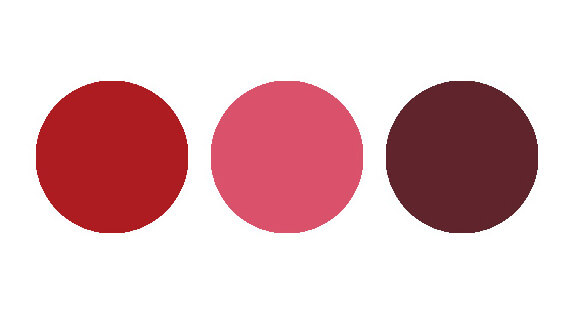
ハートに訴えかけるような、鮮やかなレッド、そこから少し淡くしたピンク、チョコレートのブラウン。濃厚で甘いチョコレートの香りがしてきそうなイメージを演出できる色の組み合わせだと思います。バレンタインデーの販促チラシの主なターゲットはやはり女性ですので、チョコレートをイメージさせつつも、見た瞬間に温かさを感じられるような配色が良さそうですね。

(出典:https://www.microsoft.com/ja-jp/office/pipc/template/result.aspx?id=13182)
今回は、Officeのテンプレートを使って、なるべく簡単に作ってみます。
マイクロソフト オフィス 活用総合サイトで見つけてきた、こちらのPowerpoint用テンプレートを利用してみます。
ダウンロードしたテンプレートをPowerpointで開いたところです。
すでに、先ほど紹介したような配色のテンプレートになっています。写真と文字を置き換えるだけで、デザインがほぼ完成します。
写真枠の中央のアイコンをクリックすると、ファイル選択のウインドウが開きます。掲載する商品写真を4点入れてみました。差し替えた画像を右クリック→[トリミング] で、写真のトリミングや拡大縮小などの調整も可能です。
文字部分も書き換えています。商品の販促チラシなので、価格の数字はテンプレートのものより大きいサイズにしました。これでも販促チラシとしては控えめだと思います。見栄えが良く、必要な情報もひと目見てわかるように、レイアウトの細部を調整すれば完成です。
※写真素材クレジット:
© Paylessimages – Fotolia.com https://jp.fotolia.com/id/16024092
© arris_ – Fotolia.com https://jp.fotolia.com/id/99196177
© fpdress – Fotolia.com https://jp.fotolia.com/id/82312563
■ホワイトデーは男性の心理を意識してバランスを調整
先ほど見たチラシにもあるように、ホワイトデーの販促物では青系のさわやかな配色が多く使われているようです。例えば…
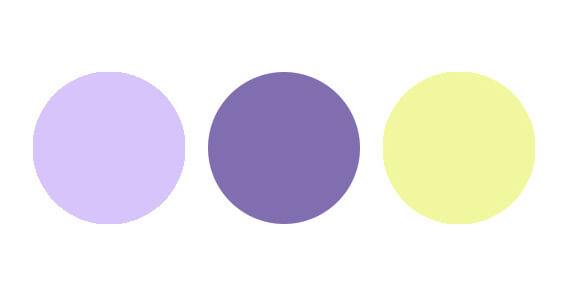
まだまだ寒い3月上旬の雰囲気を青系のトーンで表現し、クッキーやスポンジケーキなどお菓子のクリーム色と組み合わせた配色で、すっきりとまとめた配色を考えました。
お菓子の販促という点では同じですが、ホワイトデーの販促チラシの場合は、男性でも気兼ねなく手に取ることができそうな、さわやかな色使いが良さそうです。
配色ももちろんですが、デザインパーツや書体などで甘~い雰囲気を出し過ぎると、男性にとって近寄りがたい印象になってしまいます。このあたり、適切にバランスを取るように意識すると良いでしょう。
先ほどのバレンタインデー販促用のテンプレートを、ホワイトデー用に作り変えてみましょう。まず、配色を変更します。背景オブジェクトを選択して右クリック→[図の書式設定]を選択。 「塗りつぶし」タブで背景色を変更できます。
このテンプレートは、一番上と一番下の背景オブジェクトにテクスチャが使われています。その場合は、一番右の「図」タブで「図の色」アイコンをクリックすることで色を変更できます。
まず、配色だけを変えてみました。文字部分はバレンタインデーなのに、雰囲気はすっかりホワイトデーになった感じがします。
先ほどのバレンタインデーのチラシデザインで、「2.14」の日付の下にシーリングスタンプがありましたが、このまま残すと深い赤色が目立ちすぎてしまうので、淡い黄色の円に置き換えました。
続いて、商品写真を入れて、文字部分も置き換えました。
今回は配色の話を中心にご紹介しましたが、文字の書体や写真の見せ方など、さまざまなポイントを調整することで、バレンタインデーやホワイトデーのイメージをより自然に表現できるはずです。販促の対象となる人を意識して、全体のデザインをイメージしておくと、細部の調整で迷うことが少なくなるでしょう。
今回のようにOfficeテンプレートを使うと、ある程度のレイアウトはすでに完成している状態ですので、配色や文字サイズ・書体などの調整をすぐに試すことができて便利です。特に、掲載する商品写真の色によっては、背景色を調整した方がいい場合もありますので、いろいろな組み合わせを試してみることをおすすめします。
※写真素材クレジット:
© violet711 – Fotolia.com https://jp.fotolia.com/id/76079650
作る人を応援するブログのインスピはクラウド型電子カタログサービスebook5を開発する株式会社ルーラーが運営しています
Cookie等情報の送信と利用目的について